Có bao giờ bạn đã thử điều khiển một ứng dụng bằng LabVIEW trên máy tính của mình từ Iphone, I Pad hay Ipod hay chưa? Có bao giờ bạn kết nối và truyền nhận dữ liệu từ các máy tính đến các thiết bị Media như điều khiển một nhạc cụ, một máy tính khác…thông qua giao tiếp UDP, thông qua wifi…
Bài viết này cho bạn một cái nhìn cơ bản về cách thức sử dụng LabVIEW trong các ứng dụng nói trên.
Đầu tiên, bạn nên download và cài đặt ứng dụng TouchOSC trên thiết bị Media của mình (Ở đây tôi sử dụng một máy nghe nhạc IPod Touch của Apple). TouchOSC là một ứng dụng trên iPhone / iPod Touch / iPad mà cho phép bạn truyền và nhận Open Sound Control messages thông qua mạng Wifi sử dụng giao thức UDP.

Sau khi cài đặt xong thì trên thiết bị cầm tay của bạn sẽ có ứng dụng TouchOSC này.

Tiếp theo, bạn phải sử dụng một công cụ tạo giao diện cho ứng dụng của mình gọi là TouchOSC Editor (See here for download link) (Bạn cần cài đặt Java để sử dụng ứng dụng này). Ở đây, tôi tạo ra một giao diện bao gồm các nút bấm, control, LED và các message box …

Sau khi hoàn thành, lưu file với tên gọi nào đó (Ở đây, tôi lưu tên file là INO Test.touchosc).
Tiếp theo là bước cấu hình cho kết nối giữa thiết bị Media và máy tính thông qua mạng Internet


Sau khi đã cấu hình xong, trên màn hình của Ipod sẽ hiện ra giao diện mà bạn đã tạo ra ở trên. Bây giờ, bạn mở ứng dụng LabVIEW của bạn trên máy tính có địa chỉ IP 192.168.0.15 nói trên và chạy ứng dụng đó.
Tuỳ thuộc vào ứng dụng mà bạn viết thì chức năng và cách tương tác sẽ mang một cách thức riêng. Ở đây, bạn có thể tham khảo một ứng dụng LabVIEW cho phép bạn điều khiển các nút bấm, truyền nhận các dữ liệu từ máy tính tới IPod và ngược lại. Để truyền dữ liệu từ máy tính tới Ipod, bạn phải cấu hình địa chỉ IP tại ô IP address của phần Transmit trên ứng dụng LabVIEW theo địa chỉ của Ipod.

Ví dụ: Để truyền một tin nhắn từ máy tính với thông điệp “Xin chao INO” cho hiển thị trên đối tượng Message ở trên Ipod, chúng ta gõ nội dung tin nhắn trong ô String, chọn loại dữ liệu gửi qua OSC là String rồi bấm nút Send. Lập tức trên màn hình Ipod, tại ô Message của giao diện hiện ra nội dung này. Nếu bạn muốn điều khiển một đối tượng ví dụ như bật một đối tượng LED trên màn hình Ipod, bạn phải đổi địa chỉ tại ô OSC Address sang đối tượng LED và gõ vào nội dung 0,1 (Tắt hoặc mở) rồi bấm nút Send. Đối tượng LED trên màn hình Ipod sẽ sáng hoặc tắt theo dữ liệu bạn truyền vào. Bạn có thể gõ dữ liệu vào ô Float32 nhưng lưu ý khi đó cần chọn lại OSC type là String hoặc float32 tương ứng.
Ngược lại, nếu bạn dùng tay để điều khiển các đối tượng trên màn hình Ipod, ở đây là bạn di chuyển con trỏ trên đối tượng XY Pad của màn hình Ipod thì tương ứng trên màn hình LabVIEW cũng có sự di chuyển con trỏ và các toạ độ x, y, z sẽ thay đổi theo sự di chuyển của bạn trên Ipod.

Bạn cũng có thể sử dụng nhiều máy tính để điều khiển các đối tượng trên màn hình Ipod (nhưng lưu ý là các máy tính cần thiết lập địa chỉ IP tại ô IP address giống với địa chỉ IP của Ipod).
Với việc nắm bắt được ví dụ này, cho phép bạn thoải mái sáng tạo ra các ứng dụng khác thông qua sự phối hợp giữa LabVIEW, TouchOSC và Iphone/Ipad/Ipod.Lưu ý rằng, vì ứng dụng giao tiếp qua giao thức UDP/IP nên bạn hoàn toàn có thể sử dụng Iphone, Ipad, Ipod touch truy cập vào một mạng Wifi và điều khiển ứng dụng LabVIEW trên một máy tính kết nối mạng Internet từ xa miễn là trên Ipod bạn thiết lập đúng địa chỉ IP của máy tính chạy ứng dụng LabVIEW. Trong trường hợp ứng dụng LabVIEW của bạn điều khiển và kết nối với một thiết bị ngoại vi thì sử dụng iPhone, iPad hoặc iPod Touch cũng cho phép bạn tương tác với các thiết bị đó thông qua mạng Internet. Giờ đây, bạn mặc sức sáng tạo cho các ứng dụng của mình với sự trợ giúp điều khiển từ iPhone, iPad hoặc iPod Touch.
Để download ví dụ LabVIEW sử dụng trong chương trình, bạn click vào link dưới đây.
– File : osc%20server%282009sp1%29.zip
– Type : zip
Hãy tham khảo qua một vài Video cho các ứng dụng tương tự
















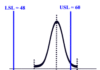



… [Trackback]
[…] Read More on that Topic: ino.com.vn/tin-tuc-cong-nghe/dieu-khien-labview-tu-iphone-ipad-hoac-ipod-touch/ […]
… [Trackback]
[…] Information to that Topic: ino.com.vn/tin-tuc-cong-nghe/dieu-khien-labview-tu-iphone-ipad-hoac-ipod-touch/ […]
… [Trackback]
[…] Read More Info here on that Topic: ino.com.vn/tin-tuc-cong-nghe/dieu-khien-labview-tu-iphone-ipad-hoac-ipod-touch/ […]
… [Trackback]
[…] Read More on that Topic: ino.com.vn/tin-tuc-cong-nghe/dieu-khien-labview-tu-iphone-ipad-hoac-ipod-touch/ […]